[5 методов] Как удалить водяные знаки из PDF онлайн/офлайн
Водяные знаки в PDF-файлах могут раздражать и мешать чтению. Таким образом, вы можете удалить водяные знаки из PDF-файлов, чтобы ваши статьи выглядели лучше и четче. Следовательно, читатели могут лучше сосредоточиться на вашем содержании. Теперь вам просто нужны полезные инструменты, которые помогут вам удалить водяные знаки из PDF-документов, и вот 5 эффективных средств для удаления. Прежде чем перейти к шагам, вы можете сначала познакомиться с их собственными функциями, чтобы выбрать предпочтительный.
Список руководств
Онлайн-методы удаления водяных знаков из PDF Профессиональные способы удаления водяных знаков из PDF Часто задаваемые вопросы об удалении водяных знаков из PDFОнлайн-методы удаления водяных знаков из PDF
Как удобнее всего удалить водяной знак из PDF? Ответ должен быть онлайн удаления, которые быстро и легко. Между тем, следующие онлайн-средства для удаления водяных знаков PDF также бесплатны, и вы можете получить к ним доступ на любом устройстве без загрузки каких-либо приложений. Просто прокрутите вниз и ознакомьтесь с руководством по удалению водяных знаков из PDF-файлов с помощью трех бесплатных онлайн-средств для удаления.
1. Правильный PDF онлайн
Правильный PDF онлайн удаляет водяные знаки из PDF-документов, хранящихся как локально, так и в Интернете. Вы можете скопировать ссылки на свои PDF-файлы из онлайн-ресурсов. Хотя это быстрый способ удаления водяных знаков, существуют ограничения на размер и количество PDF-файлов. Вы можете загружать только один PDF-документ размером менее 10 МБ за раз, чтобы удалить водяной знак.
Шаг 1.Перейдите на официальный сайт Right PDF Online. Нажмите кнопку «Выбрать файл для загрузки», чтобы импортировать PDF-документ с водяным знаком.
Шаг 2.После успешной загрузки файла нажмите кнопку «Удалить водяной знак» справа, и пусть веб-сайт сделает все остальное за вас.
Шаг 3.Вы можете загрузить его на свое устройство, чтобы сохранить PDF-файл без водяных знаков после его завершения.
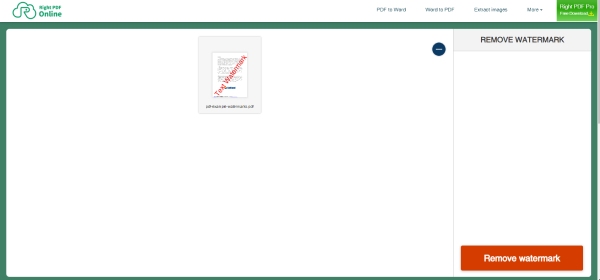
2. Документы Google
Гугл документы это профессиональный онлайн-инструмент для редактирования документов. Вы даже можете использовать его для совместной работы с другими офисными инструментами от Google. Кроме того, вы также можете сохранить свой файл во многих форматах после удаления водяного знака из PDF. Для этого вам необходимо загрузить свои документы на Google Диск, прежде чем удалять водяные знаки, поскольку вы можете создавать новые файлы только в Документах Google.
Шаг 1.Сначала вам нужно войти в свой Google Диск и загрузить документ PDF с водяным знаком. Размер вашего документа не должен превышать 2 МБ.
Шаг 2.Щелкните правой кнопкой мыши PDF-файл и выберите «Открыть с помощью Google Docs». После того, как вы откроете PDF-файл в Документах Google, вы сможете отредактировать водяной знак и удалить его.
Шаг 3.Нажмите кнопку «Загрузить» в раскрывающемся меню «Файл» и сохраните PDF-документ без водяного знака.
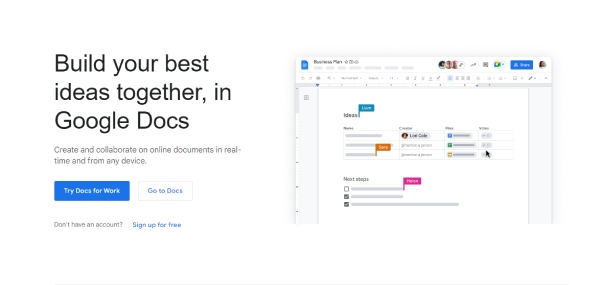
3. PDF 2 Все
PDF 2 Все представляет собой комплексный онлайн-инструмент PDF. Там вы можете загрузить более одного PDF-файла, а размер файла не должен превышать 20 МБ. В отличие от других сайтов, которые автоматически распознают водяные знаки, вам необходимо ввести символы водяного знака перед удалением водяного знака из PDF-файла. Кроме того, вы можете редактировать и предварительно просматривать PDF-документ после загрузки.
Шаг 1.Перейдите на веб-сайт PDF 2 Everything и нажмите кнопку «Нажмите, чтобы выбрать файлы», чтобы импортировать PDF-файл или другой файл.
Шаг 2.Введите ниже буквы водяных знаков, которые вы хотите удалить. Затем нажмите кнопку «Начать удаление», чтобы удалить водяной знак из PDF-документа.
Шаг 3.Веб-сайту потребуется некоторое время, чтобы обработать ваш файл, затем вы можете нажать кнопку «Загрузить сейчас», чтобы сохранить его. Вы также можете просмотреть файл перед его сохранением.
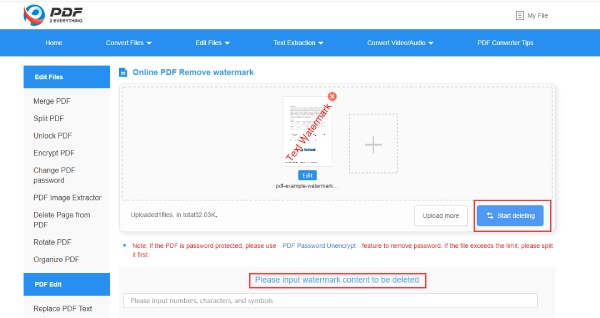
Профессиональные способы удаления водяных знаков из PDF
Для офисных работников, которым требуется более высокое качество при удалении водяных знаков из PDF-документов, Microsoft Word и Adobe Acrobat Pro являются двумя профессиональными вариантами. Кроме того, эти два предоставляют вам стабильные услуги отличного качества. Без лишних слов, ниже приведены функции этих двух приложений и способы удаления водяных знаков из PDF с их помощью.
1. Microsoft Office Word
Если вы уже установили набор инструментов Office на свой компьютер, вы можете легко удалить водяной знак из PDF с помощью Word. Вы можете не только создавать или редактировать документы Word в этом программном обеспечении, но и открывать в нем PDF-документы. Однако этот способ подходит только для PDF-файлов, которые не сканируются и не создаются изображениями. Если ваш документ состоит из редактируемых слов, вы можете выполнить следующие действия.
Шаг 1.Щелкните правой кнопкой мыши файл PDF с водяными знаками и выберите «Открыть в Word». Затем Word преобразует ваш файл в текстовый документ, доступный для просмотра или редактирования.
Шаг 2.Нажмите кнопку «ОК», чтобы позволить программе преобразовать ваш файл в редактируемый формат Word. Далее вы можете вручную удалить водяной знак.
Шаг 3.Когда вы закончите, перейдите на вкладку «Файл» и нажмите кнопку «Сохранить как», чтобы сохранить документ в формате PDF без водяных знаков.
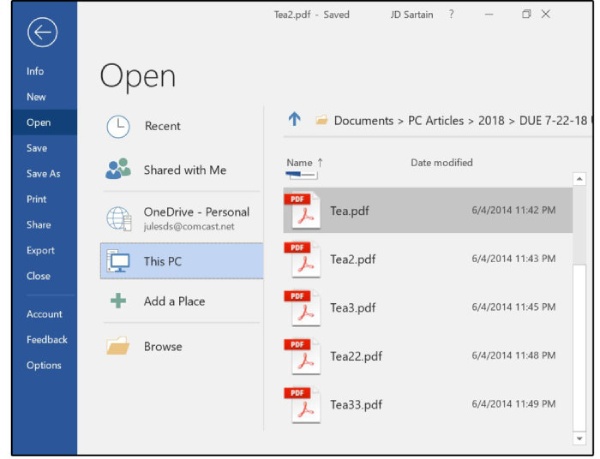
2. Adobe Акробат Про
Adobe Акробат Про это самый профессиональный инструмент для редактирования и чтения PDF-документов. Какие бы PDF-файлы у вас ни были, этот инструмент может справиться со всем за вас, включая удаление водяных знаков из PDF-файлов, даже если это отсканированный PDF-документ. Кроме того, вы также можете конвертировать скриншоты в PDF документов и добавить на них свой водяной знак.
Шаг 1.«Adobe Acrobat Pro» предлагает бесплатную пробную версию и бесплатную загрузку. Итак, после установки программы на свой компьютер запустите ее и импортируйте в нее PDF-файл с водяными знаками.
Шаг 2.Нажмите кнопку «Редактировать PDF» в меню «Инструменты». Затем нажмите кнопки «Водяной знак» и «Удалить», чтобы удалить все водяные знаки из PDF-файла.
Шаг 3.Затем нажмите кнопку «Да» во всплывающем окне, чтобы подтвердить свое решение.
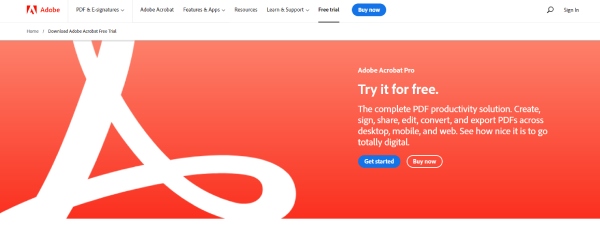
Бонусный совет: как удалить водяные знаки с изображений в PDF
Если ваш PDF-файл отсканирован с изображений и на изображении есть водяные знаки, вы также можете попробовать AnyRec онлайн средство для удаления водяных знаков чтобы удалить водяные знаки с изображений, прежде чем превратить их в документ PDF. Благодаря поддержке нескольких форматов изображений и доступности на любом устройстве вы можете легко удалить водяные знаки с изображений в формате PDF бесплатно.
◆ Настройте область удаления, чтобы точно стереть водяной знак.
◆ Поддержка нескольких распространенных форматов изображений для загрузки.
◆ Предварительный просмотр изображений без водяных знаков перед загрузкой.
◆ Свободно регулируйте изображения, чтобы полностью удалить водяные знаки.
Шаг 1.Перейдите на официальный сайт бесплатного онлайн-удалителя водяных знаков. На главной странице нажмите кнопку Загрузить изображения, чтобы загрузить их. Вы можете загружать изображения в форматах JPG, JPEG, BMP, TIFF и PNG. Но размер файла должен быть меньше 5 МБ.

Шаг 2.Выберите изображение с водяным знаком и нажмите кнопку «Открыть», чтобы подтвердить это. Затем обведите водяной знак, чтобы покрыть его красной краской, и нажмите кнопку «Удалить». Веб-сайт обработает и удалит его за вас.
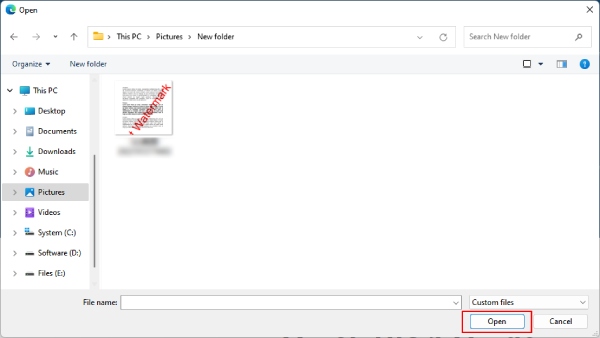
Шаг 3.Вы также можете нажать кнопку «Стереть», чтобы отменить неправильно обведенную часть перед удалением водяного знака. Наконец, нажмите кнопку «Сохранить», чтобы загрузить изображение без водяных знаков на ваше устройство.
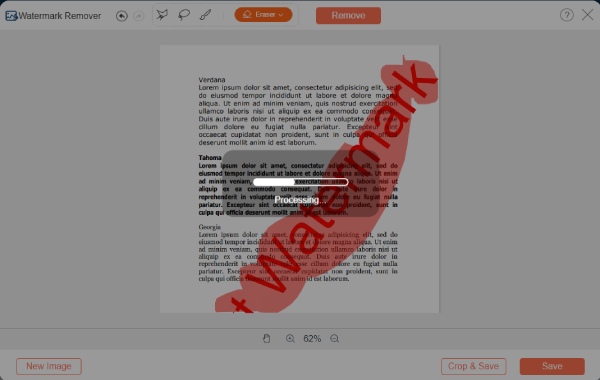
Часто задаваемые вопросы об удалении водяных знаков из PDF
-
Будет ли поврежден контент после удаления водяных знаков из PDF?
Это зависит от типов ваших водяных знаков. Если они находятся под текстами, удалить их, не испортив какой-либо контент, довольно сложно, особенно если вы используете бесплатный инструмент. Следовательно, вам может понадобиться профессиональный, такой как Adobe Acrobat Pro.
-
Могу ли я удалить водяные знаки из зашифрованного PDF-файла?
Нет, ты не можешь. Но если вы знаете пароли, некоторые онлайн-инструменты будут запрашивать пароли перед их удалением. Или вы можете отменить защиту паролем перед удалением водяных знаков.
-
Почему не удается удалить водяные знаки из PDF-файлов?
Это может произойти из-за того, что PDF-файл является отсканированным документом и состоит из изображений. Следовательно, водяной знак встроен в файл. Или документ PDF защищен паролями.
Заключение
Все 5 описанных выше способов помогут вам легко удалить водяные знаки из PDF-документов, и вам больше не нужно будет раздражаться из-за нечеткого оформления ваших документов. Теперь выберите один из указанных выше способов, следуйте инструкциям и удалите водяные знаки.
